Windows가 설치된 스마트폰에서 브라우저를 사용하여 앱 다운로드 및 설치

웹 브라우저를 사용하여 Windows 10 Mobile 및 Windows Phone용 앱을 설치하는 효율적인 방법을 알아보세요.
불행히도 Windows 업데이트는 종종 실수로 발생하는 경우가 많습니다. 많은 사용자가 운영 체제 업데이트를 서두르다가 기본 제공 앱과 기능이 손상되거나 기기를 사용할 수 없게 된 것을 발견하기만 하면 됩니다. Windows 11 업데이트에 대해 신중하거나 버그가 있는 업데이트 문제를 해결하려는 경우 Windows 11 업데이트를 최대 5주 동안 연기할 수 있습니다. Windows 11 업데이트를 일시 중지하는 방법을 알고 싶다면 다음을 읽어보세요.
내용물
Windows 11 업데이트를 비활성화해야 하나요 아니면 연기해야 하나요?
업데이트가 항상 완벽하지 않다면 Windows 11 업데이트 수신을 중단하지 않으시겠습니까? 글쎄요, 그것보다 더 복잡합니다. Windows 업데이트는 최신 기능을 사용하고 컴퓨터가 악용 및 맬웨어로부터 안전한지 확인하는 중요한 프로세스입니다. 또한 일부 업데이트에는 실제로 버그가 있지만 Microsoft는 일반적으로 릴리스 후 며칠 후에 버그를 수정합니다. 따라서 Windows 업데이트 를 완전히 중지하거나 차단하는 방법이 있지만 사용 하지 않는 것이 좋습니다.
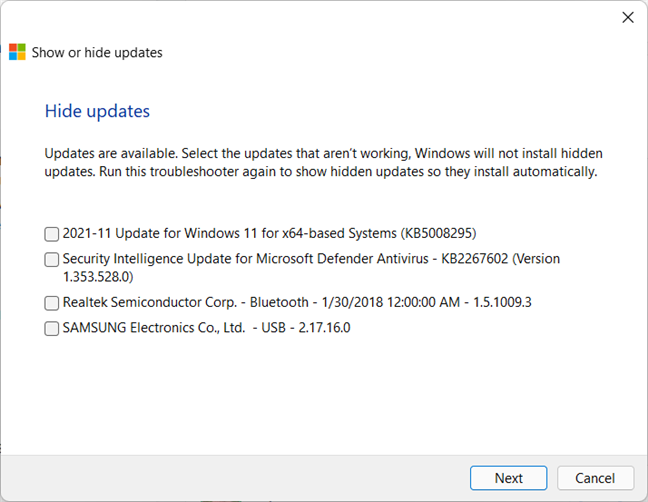
특정 Windows 업데이트를 차단하는 데 도움이 되는 도구가 있습니다.
팁: 프로그램이 올바르게 작동하지 않도록 하는 업데이트를 이미 설치한 경우 먼저 아래 설명된 방법을 사용하여 업데이트를 연기한 다음 이 가이드를 사용하여 번거로운 업데이트를 제거하십시오. Windows 11 업데이트를 제거하는 5가지 방법 .
설정 앱에서 Windows 업데이트 일시 중지
업데이트를 일시 중지하려면 먼저 설정 애플리케이션을 열어야 합니다 . 이를 수행하는 방법 중 하나는 키보드에서 Windows + I 을 누르는 것입니다. 그런 다음 필요한 경우 아래로 스크롤 하고 왼쪽 창에서 Windows 업데이트 를 선택합니다.
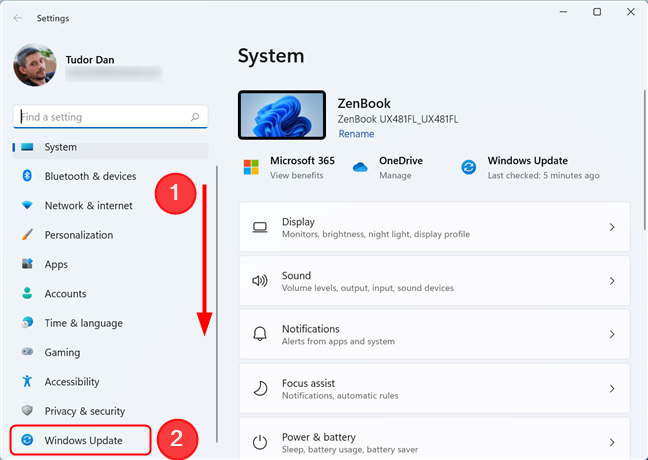
설정 앱의 Windows 업데이트 섹션으로 이동합니다.
그런 다음 일주일 동안 업데이트를 일시 중지하려면 추가 옵션 아래에서 해당 버튼을 클릭합니다 . 그러면 업데이트가 즉시 일시 중지됩니다.
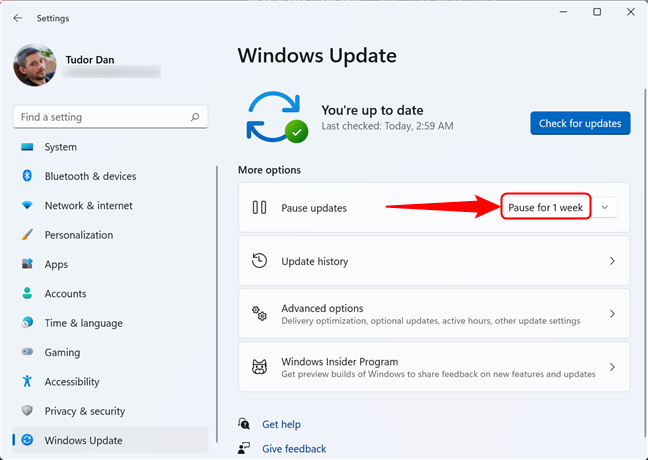
추가 옵션에서 1주일 동안 일시 중지를 누릅니다.
일주일 이상 업데이트를 일시 중지하려면 버튼을 클릭하지 마십시오. 대신 옆에 있는 화살표를 클릭하여 옵션 목록을 표시하십시오. 그런 다음 원하는 기간을 선택합니다.
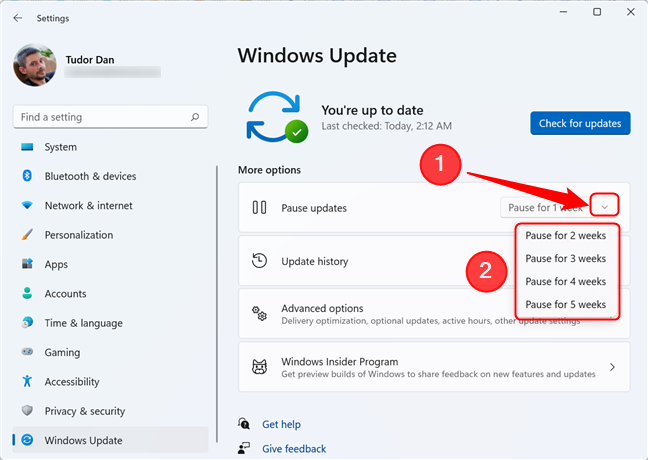
드롭다운 메뉴에서 옵션 중 하나를 선택하여 다른 간격을 선택할 수 있습니다.
선택한 기간이 지나면 Windows 11은 업데이트를 정상적으로 재개하여 최신 상태로 유지합니다.
팁: 파일 손실 없이 Windows 11을 재설정 하고 작동 상태로 복원하는 방법은 다음과 같습니다 .
Windows 업데이트 일시 중지 연장
업데이트는 최대 5주까지만 일시 중지할 수 있습니다. 이 기간이 지나면 보류 중인 모든 업데이트 설치를 완료한 후에만 다시 일시 중지할 수 있습니다. 5주 미만 동안 일시 중지하기로 선택했는데 일시 중지를 연장하려면 Windows +I 를 눌러 설정 앱을 연 다음 아래로 스크롤 하여 왼쪽 창에서 Windows 업데이트 를 선택합니다. 이제 창 오른쪽에 있는 1주일 연장을 누르거나 버튼 옆에 있는 화살표를 클릭/탭하고 다른 기간을 선택할 수 있습니다.
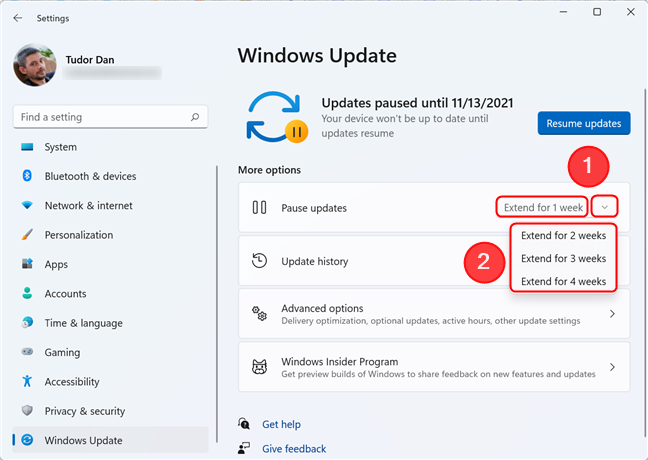
일시 중지를 연장할 수 있지만 총 간격은 35일을 초과할 수 없습니다.
보너스: 그룹 정책 편집기를 사용하여 Windows 11 업데이트 연기
업데이트 일시 중지는 유용하지만 설정된 간격에만 작동합니다. 따라서 예를 들어 일시 중지가 거의 끝나가고 버그가 있는 업데이트가 릴리스된 경우 위에서 설명한 방법을 사용하여 설치를 중지할 방법이 없습니다. 고맙게도 관리자 권한이 있는 사용자는 제한된 시간 동안 각 업데이트를 연기할 수 있습니다. 즉, Microsoft에서 업데이트를 릴리스하면 시스템이 업데이트를 설치하기 전에 최대 30일을 기다립니다. 이것은 가능한 한 빨리 Windows 11을 업데이트하고 싶지 않은 사용자에게 매우 유용합니다.
참고: 업데이트를 연기하면 설정한 간격 동안 맬웨어 공격에 취약하게 만드는 보안 수정 사항이 컴퓨터에 적용되지 않을 수 있습니다.
업데이트를 연기하려면 먼저 로컬 그룹 정책 편집기 를 엽니다 . 시작 메뉴 를 열고 gpedit 을 입력 한 다음 Enter 키를 누르 거나 "그룹 정책 편집" 검색 결과를 선택하면 됩니다.
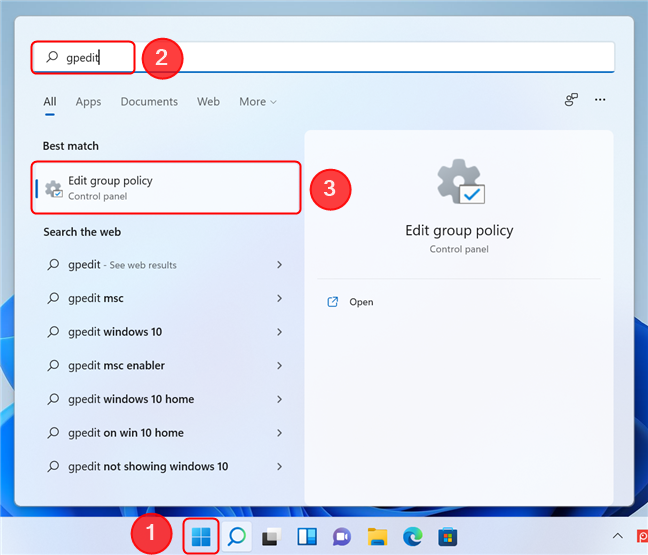
Windows 11에서 그룹 정책 편집기를 엽니다.
로컬 그룹 정책 편집기 창의 왼쪽 창에서 컴퓨터 구성 -> 관리 템플릿 -> Windows 구성 요소 -> Windows 업데이트 -> Windows 업데이트에서 제공하는 업데이트 관리로 이동합니다 . 그런 다음 창 오른쪽에서 목록의 처음 두 항목 중 하나를 두 번 클릭하거나 두 번 눌러 연기하려는 업데이트 유형을 선택합니다. 품질 업데이트, 기능 업데이트 또는 둘 다를 지연할 수 있습니다.
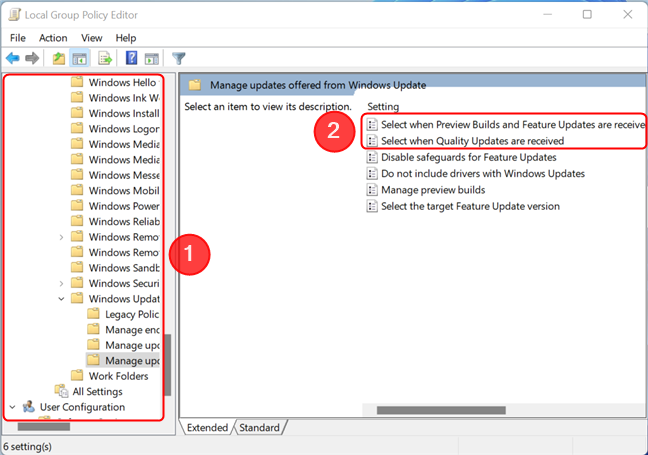
품질 또는 기능 업데이트에 대한 정책 선택
지연을 구성할 수 있는 새 창이 열립니다. 창의 왼쪽 상단에 있는 해당 버튼을 눌러 정책 상태를 사용으로 변경하여 시작합니다. 그런 다음 업데이트를 연기할 일 수를 설정합니다(최대 30일). 필드에 숫자를 삽입하거나 필드 옆에 있는 화살표를 사용하여 값을 늘리거나 줄일 수 있습니다. 마지막으로 확인 을 눌러 변경 사항을 저장하고 창을 닫습니다.
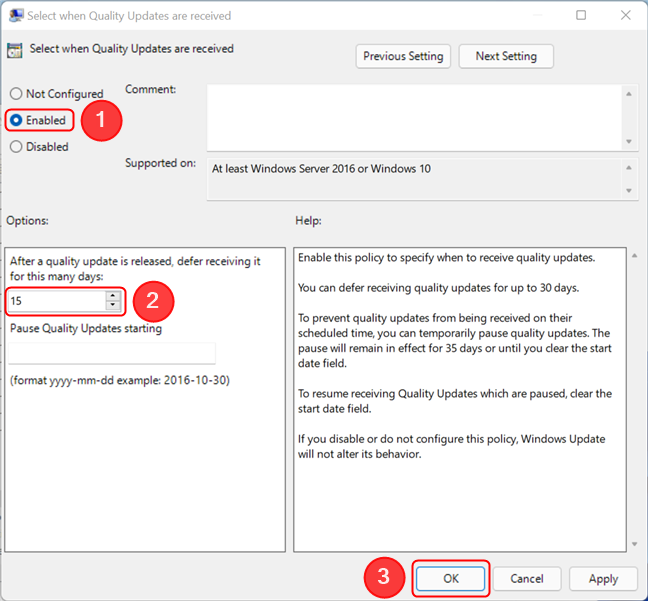
정책을 구성한 다음 확인을 눌러 변경 사항을 저장합니다.
변경 사항을 되돌리려면 정책을 다시 두 번 클릭하거나 두 번 누르고 상태를 구성되지 않음 으로 변경합니다 . 따라서 Windows는 업데이트가 릴리스되는 즉시 업데이트를 설치합니다.
중요: 로컬 그룹 정책 편집기 는 Windows 11 Home에서 사용할 수 없으며 Pro, Enterprise 및 기타 버전에서만 사용할 수 있습니다.
Windows 11 업데이트가 출시되는 즉시 설치합니까?
이제 업데이트를 일시 중지하거나 최대 30일 동안 지연하는 방법을 알게 되었습니다. 이 페이지를 닫기 전에 가능한 한 빨리 업데이트를 설치하시겠습니까, 아니면 조금 기다리시겠습니까? 두 가지 선택에는 각각 장단점이 있지만 이 주제에 대한 귀하의 의견을 듣고 싶습니다.
웹 브라우저를 사용하여 Windows 10 Mobile 및 Windows Phone용 앱을 설치하는 효율적인 방법을 알아보세요.
Windows PC 또는 장치에 연결하는 모든 종류의 미디어 또는 장치에 대한 기본 자동 실행 동작을 변경하는 방법.
Mac에서 작업 그룹을 변경하시겠습니까? Mac이 Windows 또는 Linux를 사용하는 컴퓨터를 포함하여 다른 컴퓨터와 네트워크에서 잘 작동하도록 올바르게 설정하는 방법은 다음과 같습니다.
Android 스마트폰의 빠른 설정, Google 어시스턴트 또는 Google Play 스토어의 손전등 앱을 통해 손전등을 쉽게 켜는 방법을 알아보세요.
TP-Link Wi-Fi 6 라우터에서 IPv6 설정을 어떻게 찾나요? TP-Link 라우터에서 IPv6을 활성화하고 모든 관련 설정을 변경하는 방법. 전문가의 팁도 포함되어 있습니다.
Windows 10에서 Microsoft Edge 다운로드 위치를 변경하고 다운로드 저장 프롬프트를 활성화하는 방법에 대해 알아보세요.
Windows 10 및 Windows 11에서 게임 모드를 켜는 방법을 알아보세요. 최적의 게임 성능을 위한 팁입니다.
화면을 잠글 때 Huawei 스마트폰이 앱을 강제 종료하지 않도록 하는 방법. 바이러스 백신, 자녀 보호 기능, 음성 녹음기, 피트니스 추적기 또는 탐색 앱 비활성화를 중지하는 방법.
iPhone 또는 iPad에서 두 가지 방법으로 언어를 변경하는 방법을 알아보세요! 스페인어, 중국어, 독일어 또는 기타 언어로 전환합니다.
전체 화면 Google Chrome 및 기타 브라우저에 넣는 방법: Mozilla Firefox, Microsoft Edge 및 Opera. 전체 화면 모드를 종료하는 방법.
Windows는 암호를 얼마나 안전하게 저장합니까? 암호를 쉽게 읽는 방법과 보안을 강화하는 팁을 알아보세요.
고급 보안이 포함된 Windows 방화벽이란 무엇입니까? 고급 보안으로 Windows 방화벽을 여는 방법은 무엇입니까? 기존 규칙을 보고 비활성화하거나 제거하거나 속성을 변경하는 방법.
몇 번의 탭으로 iPhone 키보드를 다른 언어 또는 레이아웃으로 변경하는 방법을 알아보십시오! iPhone 키보드를 추가, 변경 및 전환합니다.
내가 가지고 있는 PowerPoint 버전은 무엇입니까? Microsoft PowerPoint의 최신 버전은 무엇입니까? 최신 버전의 PowerPoint로 업데이트하려면 어떻게 합니까?
CMD를 포함하여 Windows Defender 방화벽을 여는 데 사용할 수 있는 모든 방법, 바로 가기 및 명령.
삼성폰에서 Galaxy AI를 더 이상 사용할 필요가 없다면, 매우 간단한 작업으로 끌 수 있습니다. 삼성 휴대폰에서 Galaxy AI를 끄는 방법은 다음과 같습니다.
인스타그램에 AI 캐릭터를 더 이상 사용할 필요가 없다면 빠르게 삭제할 수도 있습니다. 인스타그램에서 AI 캐릭터를 제거하는 방법에 대한 가이드입니다.
엑셀의 델타 기호는 삼각형 기호라고도 불리며, 통계 데이터 표에서 많이 사용되어 숫자의 증가 또는 감소를 표현하거나 사용자의 필요에 따라 모든 데이터를 표현합니다.
모든 시트가 표시된 Google 시트 파일을 공유하는 것 외에도 사용자는 Google 시트 데이터 영역을 공유하거나 Google 시트에서 시트를 공유할 수 있습니다.
사용자는 모바일 및 컴퓨터 버전 모두에서 언제든지 ChatGPT 메모리를 끌 수 있도록 사용자 정의할 수 있습니다. ChatGPT 저장소를 비활성화하는 방법은 다음과 같습니다.
기본적으로 Windows 업데이트는 자동으로 업데이트를 확인하며, 마지막 업데이트가 언제였는지도 확인할 수 있습니다. Windows가 마지막으로 업데이트된 날짜를 확인하는 방법에 대한 지침은 다음과 같습니다.
기본적으로 iPhone에서 eSIM을 삭제하는 작업도 우리가 따라하기 쉽습니다. iPhone에서 eSIM을 제거하는 방법은 다음과 같습니다.
iPhone에서 Live Photos를 비디오로 저장하는 것 외에도 사용자는 iPhone에서 Live Photos를 Boomerang으로 매우 간단하게 변환할 수 있습니다.
많은 앱은 FaceTime을 사용할 때 자동으로 SharePlay를 활성화하는데, 이로 인해 실수로 잘못된 버튼을 눌러서 진행 중인 화상 통화를 망칠 수 있습니다.
클릭 투 두(Click to Do)를 활성화하면 해당 기능이 작동하여 사용자가 클릭한 텍스트나 이미지를 이해한 후 판단을 내려 관련 상황에 맞는 작업을 제공합니다.
키보드 백라이트를 켜면 키보드가 빛나서 어두운 곳에서 작업할 때 유용하며, 게임 공간을 더 시원하게 보이게 할 수도 있습니다. 아래에서 노트북 키보드 조명을 켜는 4가지 방법을 선택할 수 있습니다.
Windows 10에 들어갈 수 없는 경우, 안전 모드로 들어가는 방법은 여러 가지가 있습니다. 컴퓨터를 시작할 때 Windows 10 안전 모드로 들어가는 방법에 대한 자세한 내용은 WebTech360의 아래 기사를 참조하세요.
Grok AI는 이제 AI 사진 생성기를 확장하여 개인 사진을 새로운 스타일로 변환합니다. 예를 들어 유명 애니메이션 영화를 사용하여 스튜디오 지브리 스타일의 사진을 만들 수 있습니다.
Google One AI Premium은 사용자에게 1개월 무료 체험판을 제공하여 가입하면 Gemini Advanced 어시스턴트 등 여러 업그레이드된 기능을 체험할 수 있습니다.
iOS 18.4부터 Apple은 사용자가 Safari에서 최근 검색 기록을 표시할지 여부를 결정할 수 있도록 허용합니다.




























